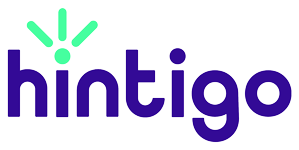Présentation des méthodes afin de transférer ses données vers son nouveau smartphone.
Quelques-uns d’entre nous auront peut-être l’immense privilège de recevoir pour cadeau en cette période de fêtes un nouveau smartphone. À partir de là, il faudra mettre en œuvre le transfert des données afin de conserver ses contacts, ses photos, etc.
Cela sera peut-être le moment de passer d’iPhone vers Android et vice et versa. Voici comment précéder.
Transfert des données d’iPhone vers un autre iPhone
Il faut procéder à une sauvegarde de l’ancien modèle. Pour cela, 2 options se présentent :
- Effectuer une sauvegarde en passant par iCloud. Il faut être connecté en Wi-Fi, se rendre dans ses réglages, choisir iCloud et appuyer sur « Sauvegarder maintenant » pour lancer l’opération. Avec le nouvel iPhone toujours connecté au réseau Wi-Fi, dans l’écran « Application et données », il faut aller dans « Restaurer à partir d’iCloud », puis saisir ses identifiants et patienter. L’opération est souvent longue.
- Une manière plus simple est d’installer iTunes sur son ordinateur portable. Une fois lancée, relier le mobile au PC et le sélectionner dans les icônes à gauche. À droite, choisir « Sauvegarder maintenant » et attendre. Une fois l’opération terminée, débrancher l’appareil et connecter le nouveau. Dans l’écran « Applications et données», sélectionner «Restaurer à partir d’iTunes» puis saisir ses identifiants Apple avant d’appliquer la dernière sauvegarde en date. Il est également possible de transférer tous les achats effectués via le téléphone.
Transfert d’iPhone vers Android
La première étape est la création d’un compte Google, indispensable pour l’utilisation d’un appareil Android. Une fois ce compte activé, sur l’appareil Android, rendez-vous dans les options du compte, rubrique « Données et synchronisation » pour sélectionner les options de synchronisation. Cocher alors les cases « agenda, détails des contacts, Gmail ».
Avec l’iPhone, synchroniser les données de son compte Google avec le téléphone. Pour cela, il faut se rendre dans les menus pour activer la synchronisation avec votre compte Google. Rendez-vous dans : « Réglages > Mails, contacts, calendriers ».
À partir d’ici, il est possible d’ajouter un compte Google et se connecter avec les mêmes identifiants et mot de passe que ceux utilisés sur le téléphone Android. Une fois connecté, un écran va demander les éléments à synchroniser, il ne reste plus qu’à sélectionner ce que l’on souhaite synchroniser ou non entre les e-mails, les contacts, les calendriers et les notes.
Transférer des données d’Android vers Android
À l’allumage du nouvel appareil, il vous sera demandé de renseigner le compte Google. Il s’agit de l’identifiant et du mot de passe utilisé pour se connecter à Gmail. Il faut ensuite se rendre dans les paramètres du nouveau téléphone. Là se trouvent tous les comptes associés à chacune de ses applications. Il suffit d’ajouter ou de mettre à jour le compte appelé «Google» et de synchroniser toutes les applications souhaitées : calendrier, chrome, contacts, Gmail, etc.
Il est encore possible de télécharger Wondershare Mobile Trans qui permet le transfert de données entre deux appareils d’un manière aisée.
Transfert d’Android vers iPhone
Si le nouvel appareil utilisé est un iPhone et que l’ancien est un Android, Apple met à disposition une application qui permet le transfert des contacts, les historiques de conversation SMS, les favoris sur le navigateur internet, l’agenda, les photos et les vidéos. Pour en savoir plus, rendez-vous sur cette page mise à disposition par Apple.
A lire aussi :